Der Datensatz von iOverlander kann unter http://app.ioverlander.com/places/search heruntergeladen werden.
Man wählt ein Land aus, das zwingend, sonst kommt nur ein leerer Download. Gegebenenfalls kann man in der Auswahl rechts von den Ländern noch Themen und andere Sachen abwählen.
Nach der Suche kann man eine GPX-Datei herunteralden. Achtung, alle anderen haben keine Typ-Bezeichnung dabei.
Ein Waypoint sieht so aus, unterscheiden kann man den Typ nur über das Tag <type>, unten rot gekennzeichnet:
<wpt lat="40.86758" lon="62.29412">
<ele>159.1</ele>
<name>Truck stop</name>
<cmt>Truck stop with a restaurant. Look for the parking lot covered with gravel behind the buildings. Highway is audible but not annoying.
Open: Yes
Electricity: No
Wifi: No
Kitchen: No
Restaurant: Yes
Showers: No
Big Rig Friendly: Yes
Pet Friendly: Yes
</cmt>
<desc>Truck stop with a restaurant. Look for the parking lot covered with gravel behind the buildings. Highway is audible but not annoying.</desc>
<src>iOverlander</src>
<link href="http://app.ioverlander.com//places/36053-truck-stop">
<text>Truck stop</text>
</link>
<sym>Parking Area</sym>
<type>iOverlander Informal Campsite</type>
</wpt>
In dieser Zeile ist iOverlander immer gleich, dahinter folgt die Unterscheidung nach Typ. Hier also Informal Campsite.
<type>iOverlander Informal Campsite</type>
Diese Typen sind jene der Auswahl und nach diesen kann man für OSMAnd die GPX-Datei umschreiben, sodass die Icons unterschiedliche Farben haben
Established Campground
Informal Campsite
Wild Camping
Hotel
Hostel
Fuel Station
Propane
Mechanic and Parts
Water
Sanitation Dump Station
Restaurant
Tourist Attraction
Shopping
Medical
Pet Services
Laundromat
Customs and Immigration
Checkpoint
Consulate / Embassy
Vehicle Insurance
Vehicle Shipping
Vehicle Storage
Warning
Other
Nun hat man zwei Möglichkeiten, die Punkte in OSMAnd zu differenzieren.
- Diese GPX-Datei umschreiben, das kann man wie unter Google Earth zu OSMAnd machen.
- Im Konfigurationsmenü von OSMAnd (unten links drei horizontale Striche) auf Favoriten gehen und dort jene erkennen, die von iOverlander kommen, sie sind nach oben angeführten Typen sortiert. Je Typ kann man unter den drei Punkten die Farbe des Typs auswählen. Wenn man später ein anderes Land via iOverlander hinzufügt, kann werden die Typen zusammengespielt, die Farben aber auch für das neue Land beibehalten.
Nachteil des direkten Imports: man übernimmt die Sortierung (Typisierung) von iOverlander und es sind darin teilweise auch zu viele Punkte, die sich mit eigenen Punkten überlagern. Ich sortiere zum Beispiel gerne Stellplätze präziser (gut bis schlecht). Unter Wild Camping findet man bei iOverlander auch ausschliessliche Zeltplätze, die unmöglich mit einem Fahrzeug anzufahren sind, aber auch Stellplätze für Camper. Der Unterschied ist manchmal nur im Text ersichtlich.
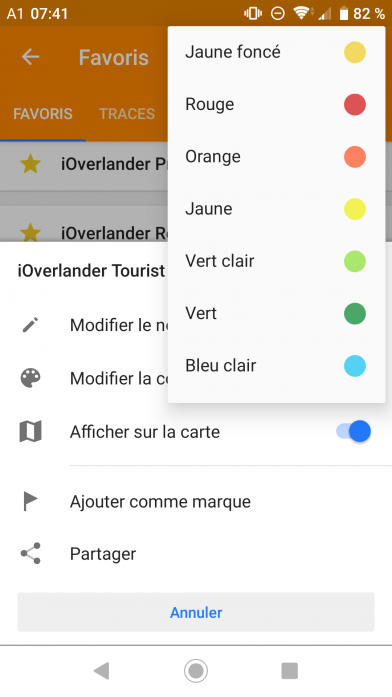
Umfärben der Punkte von iOverlander unter OSMAnd

Nach dem Import bereits umgefärbte Punkte von iOverlander
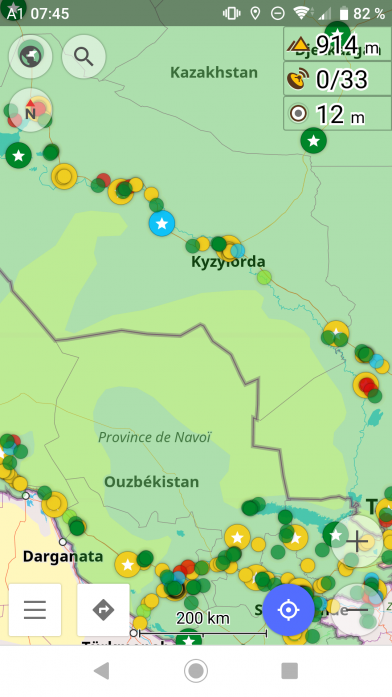
Nachträglich hinzugefügte Punkte für Kasachstan
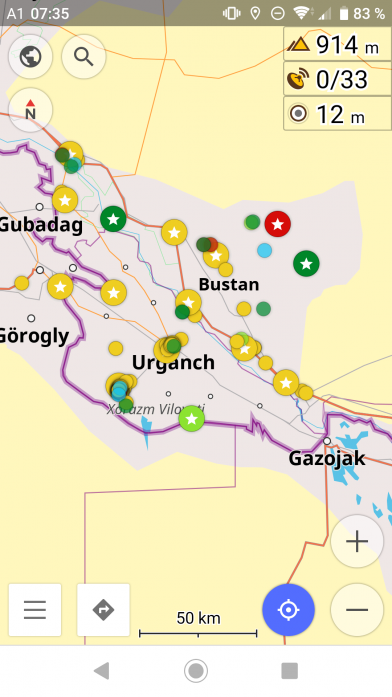
Umgefärbte Punkte für Usbekistan
No Comments